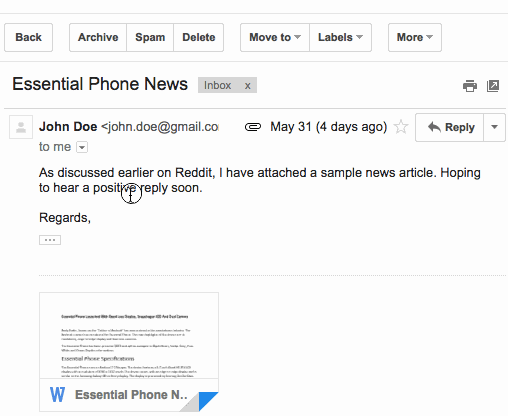Cómo crear un contacto a partir del correo electrónico que ha recibido
Uno de los problemas comunes de Gmail es que no guarda el ID de correo electrónico de la persona a la que enviamos con frecuencia. Tal vez el equipo de Gmail asume que guardar la información de contacto de todos los correos electrónicos que recibimos o enviamos será un desastre a largo plazo, ya que llenará nuestros contactos con información no deseada. Por lo tanto, tenemos que hacerlo manualmente. Aquí está nuestra guía fácil para crear contactos a partir del correo electrónico que ha recibido, por lo que puede escribir el nombre y Gmail agregará la identificación del correo electrónico.
Guardar la dirección de correo electrónico del remitente en sus contactos
Considere esta situación: desea enviar un correo electrónico a John Doe, un conocido con quien se comunicó previamente por correo electrónico. Pero, tan pronto como comience a escribir John Doe en el cuadro Redactar, Gmail no sugiere ningún correo electrónico asociado. Por lo tanto, tendrá que tomarse un tiempo para encontrar la correspondencia de correo electrónico de John, buscar su información de contacto, copiarla y luego pegarla en el campo “Para” del nuevo mensaje .
Sin embargo, puede escapar de este problema creando un contacto desde el correo electrónico que John envió anteriormente. Solo sigue estos sencillos pasos:
Paso 1: Pase el cursor sobre el nombre del destinatario, se mostrará una ventana emergente de tarjeta de contacto.
Paso 2: Haga clic en Agregar a contactos desde la ventana emergente.
Ahora puede encontrar este contacto de su destinatario de correo electrónico en sus contactos de Gmail. Y aparecerá en el cuadro de sugerencias automáticas de Gmail cada vez que comience a escribir el nombre.
Gmail sugiriendo correo electrónico del nombre
Consejo profesional: puede agregar un contacto desde el cuadro de redacción. Entonces, si ya conoce la dirección de correo electrónico, colóquela en el campo "Para" y desplace el cursor sobre él para que aparezca la tarjeta de contacto. Cree un contacto desde aquí y el correo electrónico llegará automáticamente cuando comience a escribir el nombre.
Relacionado: Lista blanca de contactos en Gmail
Eso es todo. Si necesita editar algo, siga el mismo procedimiento o diríjase a Contactos de Google para realizar cambios.